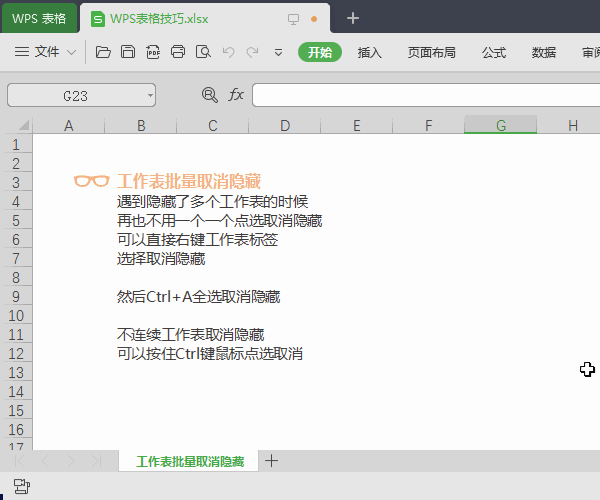WPS数据处理的技巧汇总
今天分享WPS表格的一些使用技巧,希望对您有所帮助。
工具/原料
电脑
Excel
1.智能填充,快速拆分数据
1、你还在用函数提取单元格中的汉字、数亨蚂擤缚字或者字母吗?智能填充功能秒解决!操作方法:①在数据单元格的右边输入需要提取的内容,下拉填充后,在自动填充选项中选择“智能填充”。②快捷键的方法:在单元格中输入需要提取的内容,按回车键确认后再按Ctrl+E快捷键。如果你用的是Office表格,那么需要2013及以上版本才有快速填充的功能哦。
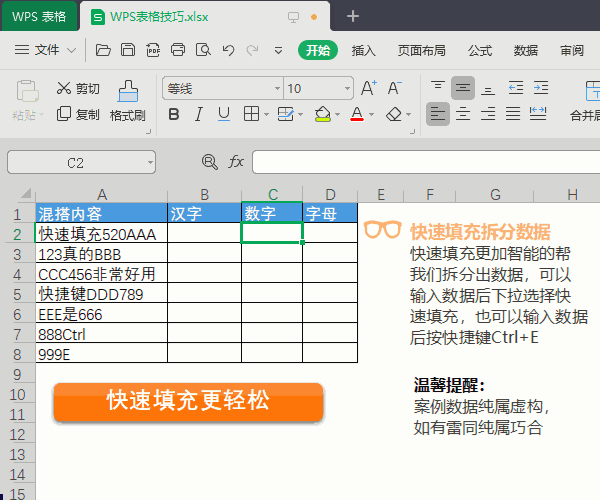
2.拒绝录入重复值
1、在日常工作中,难免会遇到手工录入数据的现象,稍微一不留神可能就会录重。为了避免这种情况,操作前我们可以在WPS中设置“拒绝录入重复项”,如此一来,当录入重复数据时WPS就会提示我们。
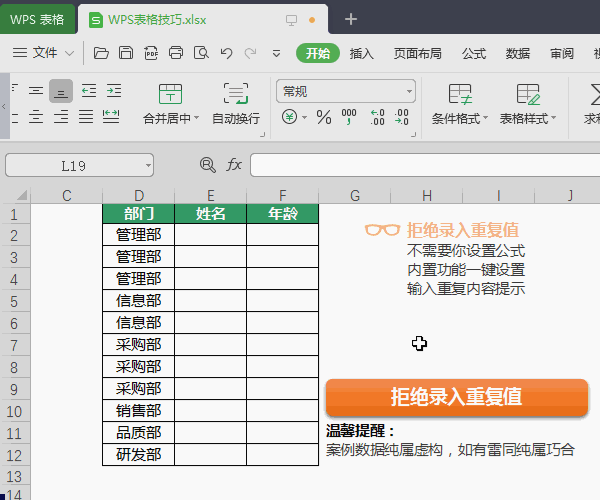
3.制作下拉列表选项
1、在Office表格中,该功能被叫做数据有效性(高版本叫数据验证)。
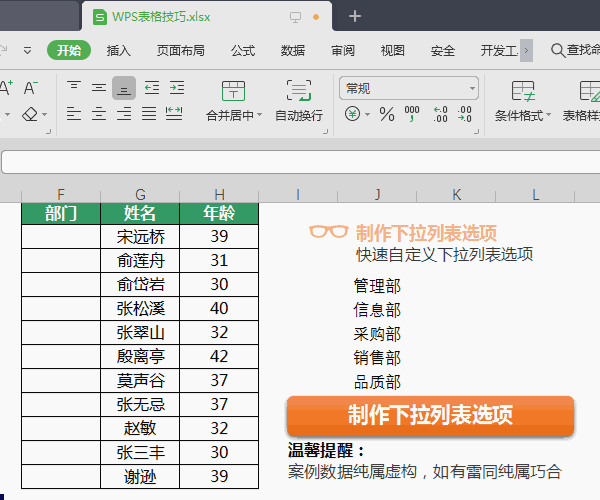
4.输入函数自带中文提示
1、在WPS表格中输入函数时,会有该函数的中文参数提示,这对初学函数的小伙伴,简直不要太好了。想当初花花学习函数的时候还用小本本汉化记着每个函数的参数意思。
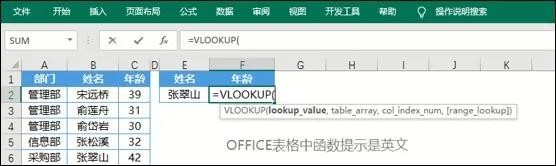
2、而WPS表格直接把函数的参数汉化了。
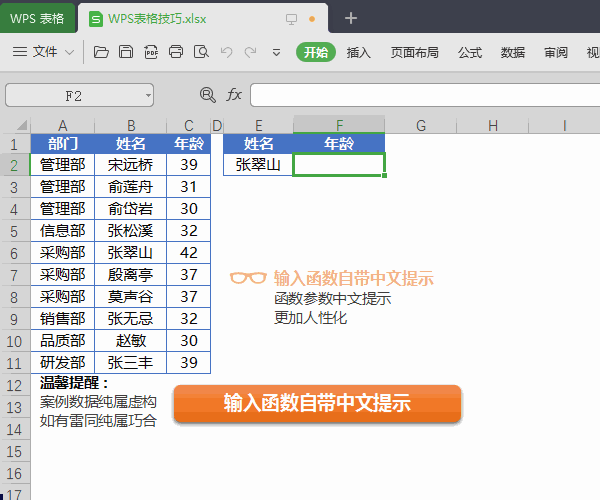
5.关键字筛选
1、在筛选数据的时候,WPS支持包含多个关键字的筛选,同时也支持包含任意一个关键字的筛选。
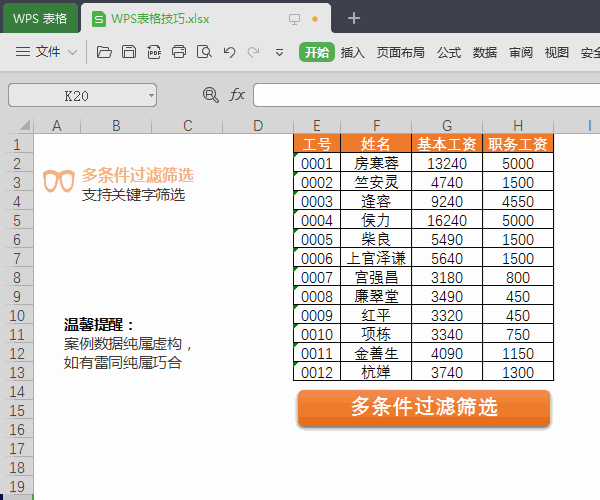
6. 提取两组数据中的重复值
1、在上篇文章中我们演示了如何快速标注重复值,若需要将重复值提取出来也是非常简单的。
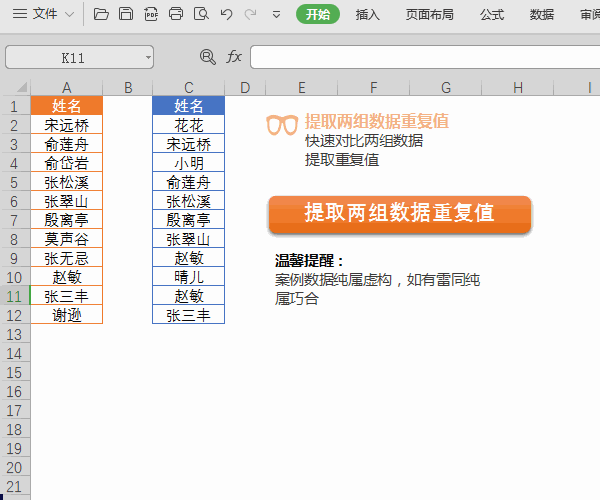
7 提取两组数据中的唯一值
1、既然能提取重复值,那么提取唯一值自然也不在话下。(注意:如果不想提取出原数据中的标题,可以取消勾选“数据包含标题”。)
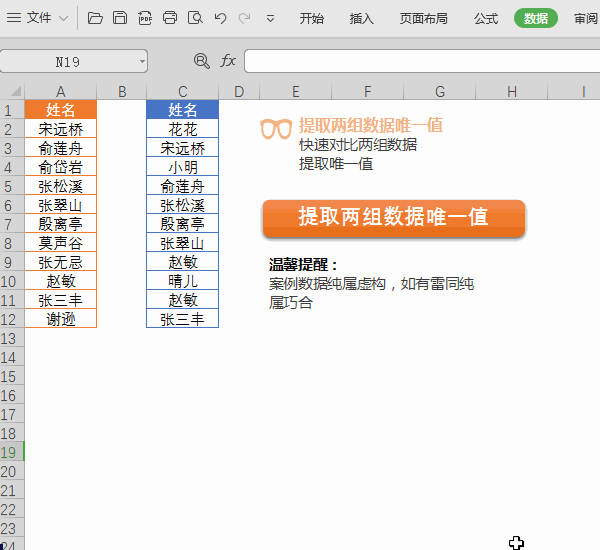
8 CONCAT“万能胶函数”
1、之所以把它比喻成“万能胶函数”就是因为它能快速的把单元格内容 “粘”在一起,这样就避免了用&连接符,依次去连接每个单元格。(Office用户需要将软件升级到2019或者365版本才有CONCAT函数哦。
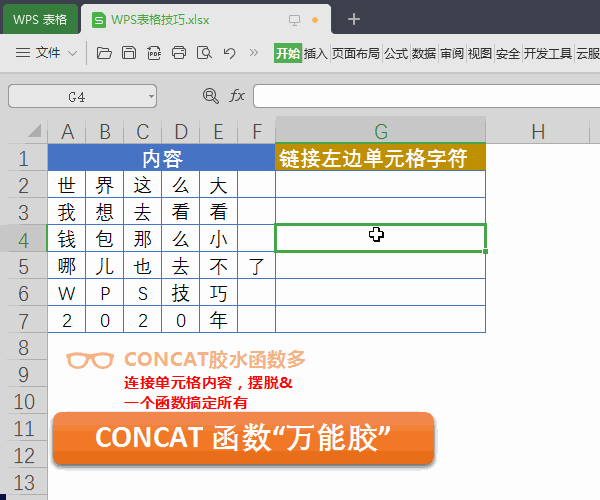
9 IFS函数多条件判断
1、用过IF函数的小伙伴应该都知道,遇到多条件判断时需要嵌套多个IF函数,如下图所示。

2、其实上面截图中嵌套的IF函数还算少的,花花曾经看到有位小伙伴套了上百层的IF,大家可以脑补下那个画面……不过只要我们使用WPS表格新增的IFS函数,就可以轻松写出多条件判断。(Offi艘早祓胂ce用户需要将软件升级到2019或者365版本才有IFS函数哦。)
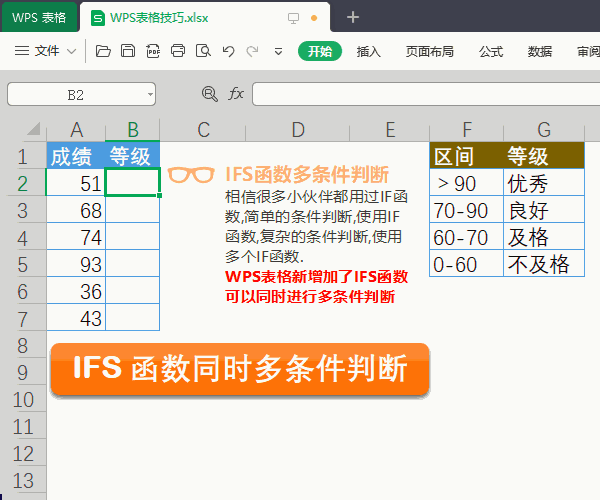
10 TEXTJOIN函数一对多查找
1、还记得当初有小伙伴为了实现在一个单元格内,用分隔符连接VLOOKUP一对多查找的返回值,还专门用VBA自定义了一个SV讣嘬铮篌LOOKUP函数,现在TEXTJOIN就可以轻松实现啦。(Office用户需要将软件升级到2019或者365版本才有TEXTJOIN函数哦。)
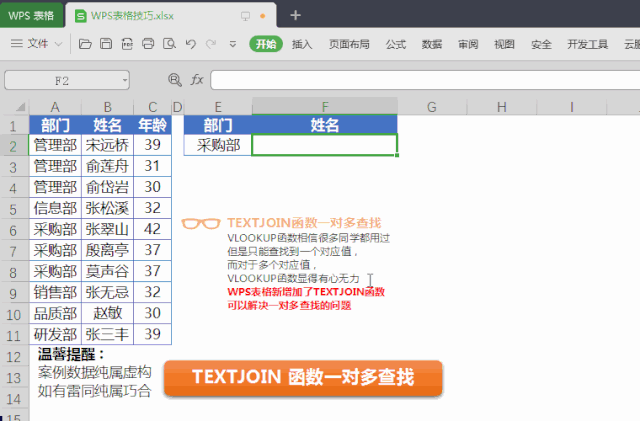
11 套用内置表格样式
1、按理说套用表格样式大家都会,美化表格非它莫属,但特别的是WPS表格还能选择标题行数,美化多行表头的表格也是轻而易举。
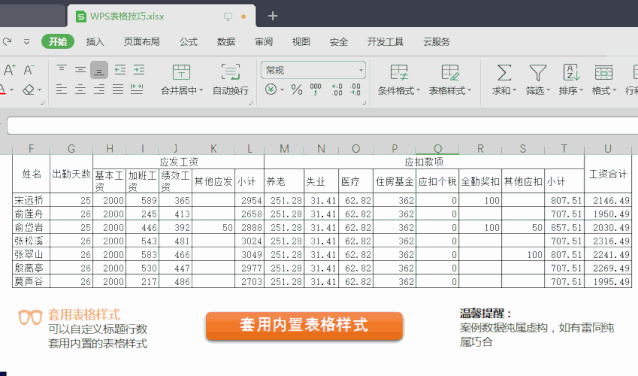
12 WPS表格取色器
1、用Office做的图表教程,在对图表进行配色的时候,需要分别去设置每个颜色的RGB值,在这一点上WPS却做得很人性化,它可以使用取色器进行取色填充,这样一来方便了很多。
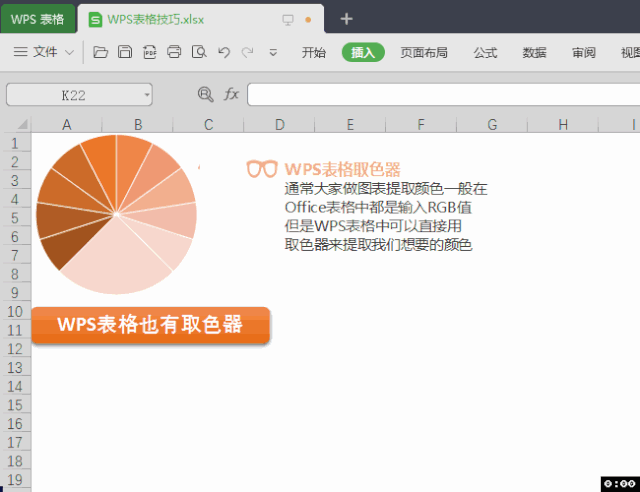
13 快速查找工作表
1、当你的工作簿中有很多的工作表时,比如一份工作簿里面存着今天演示的所有案例,使用WPS表格可以直接输入关键字进行查找。
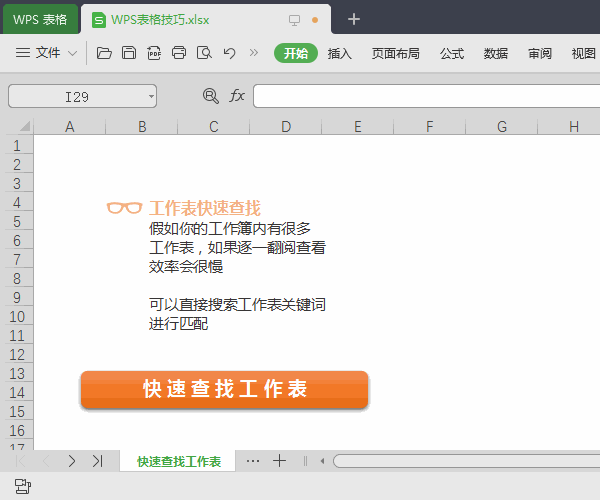
14 快速合并多个月份的工作表
1、介绍完查找多个工作表,自然要说一下如何将多个工作表进行合并。你说啥?复制粘贴?我才不要呢。人性化的WPS表格已经为你考虑到了,点击【数据】选项卡下的【合并表格】就能快速实现,不用你去复制粘贴,也不用写VBA代码遍历工作表了。
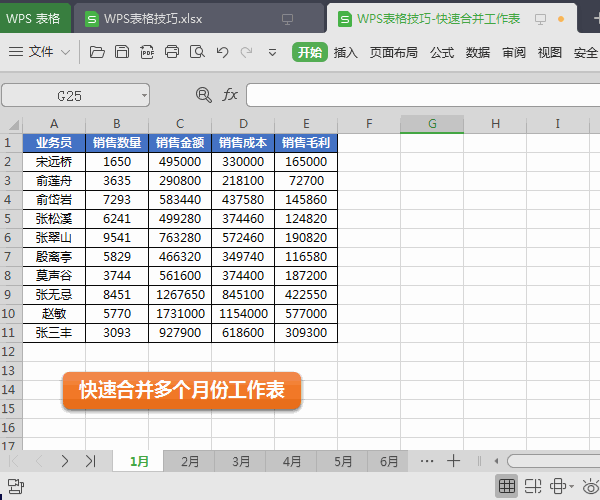
15 工作表批量取消隐藏
1、批量取消隐藏工作表的功能目前Office还没有办法直接办到,但是WPS却可以很智能的完成!在WPS中可以使用Ctrl+A快捷键全选隐藏表格,设置取消隐藏,也可以按住Ctrl键逐一选择我们想要取消隐藏的表格,设置取消隐藏。